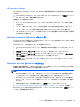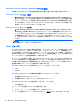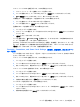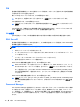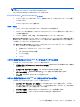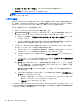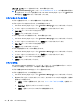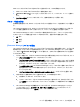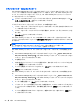Before using HP Client Security
Web サイトまたはプログラムに他のログオンを追加するには、以下の操作を行います。
1. Web サイトまたはプログラムのログオン画面を表示します。
2. [Password Manager]アイコンをクリックまたはタップして、コンテキスト メニューを表示し
ます。
3. [ログオンの追加]をクリックまたはタップし、画面の説明に沿って操作します。
パスワード強度の評価
証明情報を保護するには、Web サイトおよびプログラムに強固なパスワードを使用することが重要で
す。
HP Password Manager では、Web サイトおよびプログラムへのログオンに使用されている各パス
ワードの強度を自動的にすばやく分析することで、セキュリティを監視および強化できます。
HP Password Manager でアカウントのログオン情報を作成するときに、パスワードを入力すると、
その下にパスワードの強度を色で示すバーが表示されます。各色は以下の強度を示します。
●
赤:弱い
●
黄:普通
●
緑:強い
[Password Manager]アイコンの設定
HP Password Manager は、Web サイトおよびプログラムのログオン画面を識別します。ログオン情
報が作成されていないログオン画面が検出されると、HP Password Manager によってプラス記号
(+)の付いた[Password Manager]アイコンが表示され、そのログオン画面用のログオンを追加す
るよう求められます。
1. ログオン可能なサイトでの HP Password Manager の動作方法をカスタマイズするには、アイコ
ン→[アイコンの設定]の順にクリックまたはタップします。
●
[ログオン画面へのログオンの追加を要求]:ログオンがまだ設定されていないログオン画面
が表示されたときに、HP Password Manager によってログオンの追加が求められるように
するには、このオプションをクリックまたはタップします。
●
[この画面を除外する]:HP Password Manager による、このログオン画面へのログオンの
追加を求めるメッセージが以後表示されないようにするには、このチェック ボックスに
チェックを入れます。
●
[ログオン画面のログオンを追加するかどうか確認しない]:ラジオ ボタンを選択します。
2. 以前に除外した画面用のログオンを追加するには、以下の操作を行います。
a. 以前除外した Web サイトにログオンします。
b. このサイトのパスワードを HP Password Manager に追加するには、表示されるダイアロ
グで[記憶]をクリックまたはタップしてパスワードを保存し、この画面のログオン情報を作
成します。
3. HP Password Manager の詳細設定にアクセスするには、[Password Manager]アイコンをク
リックまたはタップし、[[パスワード マネージャー]
を開く]をクリックまたはタップして、
[Password Manager]ページで[設定]をクリックまたはタップします。
ユーザー認証の機能、アプリケーション、および設定
23